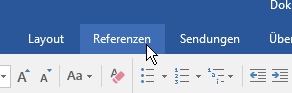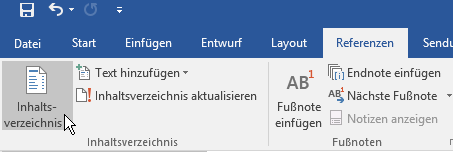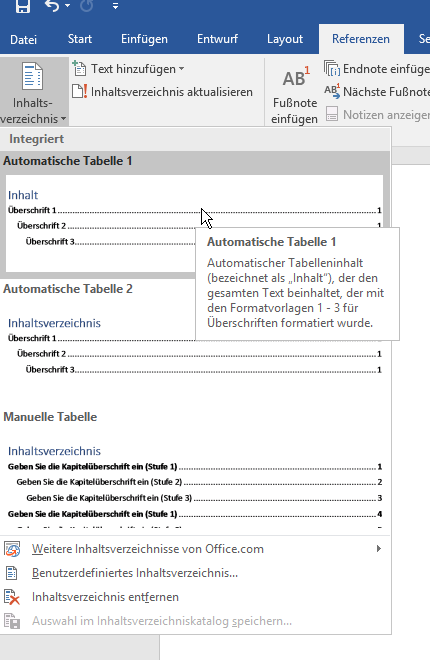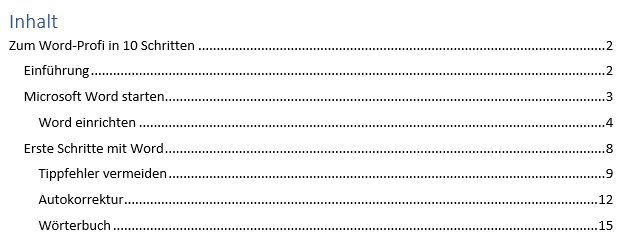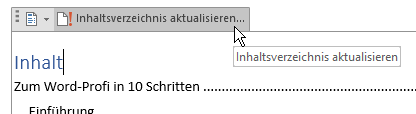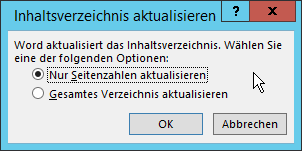Microsoft Word – perfekte Übersicht dank dem automatischen Inhaltsverzeichnis
Bei Dokumenten mit größerem Umfang kann es schon Mal vorkommen, dass man eigentlich nur ganz bestimmte Teile oder Themen sucht. Oft ist es so, dass man dann entweder anfängt über dutzende, vielleicht sogar hunderte Seiten zu blättern oder mit der Suchfunktion irgendwo umherspringt bis man die richtige Stelle gefunden hat.
In Büchern wirkt diesem ein Inhaltsverzeichnis entgegen. Inhaltsverzeichnisse geben die Struktur des gesamten Dokumentes in einer einfach zu überblickenden Weise wieder und helfen einem, gezielt die Themen anzusteuern die einen interessieren.
Auch die eigenen Dokumente kann man in Microsoft Word entsprechend aufwerten – und das schnell und komfortabel wenn man sich während der Bearbeitung an einige wenige intuitive Regeln hält. Inhaltsverzeichnisse sind, wenn sie einmal erstellt sind, komplett dynamisch und lassen sich mit nur zwei Klicks automatisch aktualisieren wenn man Änderungen am Text vorgenommen hat.
Inhaltsverzeichnisse lassen sich folgendermaßen erstellen:
1. Suchen Sie sich eine geeignete Stelle, normalerweise ist dies direkt unter dem Titel des Textes auf der ersten oder zweiten Seite. Klicken Sie dort mit der linken Maustaste um den Schreibcursor dort hin zu bewegen und wählen Sie im obigen Menüband den Menüpunkt „Referenzen.“ Klicken Sie dann auf „Inhaltsverzeichnis.“
2. Wählen sie dort eine der „automatische[n] Tabellen.“ Das Inhaltsverzeichnis wird sofort erstellt.
3. Verwendung der verschiedenen Ebenen an Überschriften in den Formatvorlagen gibt dem Inhaltsverzeichnis seine Struktur. Werden immer alle Überschriften richtig formatiert entsteht so ein Inhaltsverzeichnis das dem Leser eine vorbildhafte Übersicht verschafft.
4. Nach Änderungen muss lediglich darauf geachtet werden, dass man einmal auf das Inhaltsverzeichnis klickt und dann die Aktualisierung startet. Möchten Sie vermeiden, dass Änderungen an der Gesamtstruktur gemacht werden, so können Sie auch nur eine Aktualisierung der Seitenzahlen machen lassen.
So entstehen Texte, die mit einem Blick einfach und elegant zu überblicken sind. Wenn das Dokument zudem noch in Word selbst geöffnet wird, dienen die Überschriften im Inhaltsverzeichnis auch als Direktlinks zu den entsprechenden Seiten, wenn man Steuerung (Strg) gedrückt hält und mit der linken Maustaste darauf klickt.
Sollten Sie weitere Fragen haben können sie uns während der Geschäftszeiten natürlich jederzeit erreichen.
Telefon: 05971 / 98049-19 E-Mail: Kontaktformular